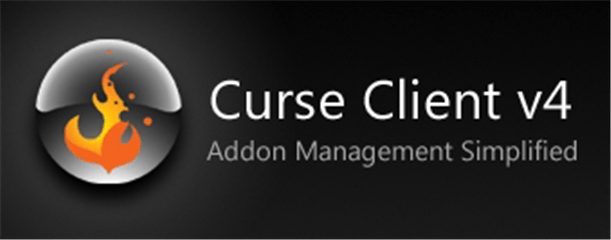Проблема с игрой Run and Fire
Проблемы с XignCode могут быть вызваны:
Наличием на компьютере вирусов
Наличием каких-либо читерских программ
Неправильно настроенным или не обновленным антивирусным ПО и (или) firewall, которое блокирует работу или обновление XignCode.
Наличием каких-либо «несовместимых» процессов, которые XignCode считает угрозой (хотя в 90% случаев, они в принципе не могут никак повлиять на работу игры и XignCode).
Наличием нестабильного соединения с сервером.
Старой версией DirectX. Проверьте, та ли версия DirectX у Вас установлена. Требуются компоненты DirectX не ранее 2008 года.
Сначала убедитесь, что у вас установлен Service Pack 3 или выше (для Windows XP).
Запустите стандартную программу «Очистка диска», а потом вручную удалите файлы из C:Documents and SettingsИмя учетной записиLocal SettingsTemp (для Windows XP) или C:UsersИмя учетной записиLocal SettingsTemp (Windows 7).
Проверьте компьютер на вирусы.
Некоторые программы защиты компьютера могут конфликтовать с XignCode, расценивая его как программу-шпион. Если у вас возникают проблемы с XignCode, то попробуйте отключить все защитное ПО на время запуска игры. На данный момент с XignCode точно известны проблемы с данными программами, которые придется удалить: Agnitum Outpost Firewall, COMODO Firewall, Online Armor Firewall. Если при отключенном фаерволлов и антивирусов игра запустилась, то пропишите файл xxd-0.xem в список исключений, для того чтобы в будущем не приходилось их отключать.
Установите в системе язык по умолчанию английским:
Для Windows XP/2003: Пуск > Настройка > Панель управления > Язык и региональные стандарты. Вверху выбираете: «Английский (США)», внизу: «США»
Для Windows Vista: Пуск > Панель управления > Язык и региональные стандарты > Форматы. Выбираете «Английский (США)», потом переходите вверху во вкладку Местоположение и там меняете значение на: «США».
Владельцам видеокарт от ATI/AMD необходимо выгрузить ATI Tray Tool.
Удалить содержимое папки XIGNCODE. Сделать проверку файлов клиента и обновиться до последней версии игры.
После всех вышеописанных процедур необходимо перезагрузить компьютер.
Конфликты XignCode с другими программами
Система защиты XignCode имеет особенность конфликтовать большим количеством программ, которые достаточно популярны у игроков. Конфликты могут выражаться по-разному: критические ошибки, отказ мыши и клавиатуры, «синий экран смерти» и перезагрузка компьютера. Ниже приведен список программ, с которыми конфликты возникают наиболее часто. Если у Вас установлена одна или несколько программ из приведенного списка, то мы рекомендуем выключать их перед запуском игры, а лучше полностью удалить из операционной системы.
Список программ:
Ollydbg
Почти все VNC сервера, например RealVNC
NetLimiter 2.0.10 Pro
Media Player
WhatPulse
Outpost Firewall Pro
Process Explorer
Xpadder
WPE Pro
Tsearch
Motherboard Monitor
SpeedFan
Filezilla
Eclipse
Zboard
Freenet
AutoHotkey
Razer
ATI Tray Tools
AVG Anti-Virus
TokyoShot Screenshotter
Mal Updater
Media Player Classic
Net Limiter
Wireshark
LimeWire
Cheat Engine
The Core Media Player
WhatPulse
QIP Infium
RivaTuner
AutoHotkey
PuntoSwitcher
COMODO Internet Security
RealVNS и другие службы удаленного управления.
Art Money
ВАЖНО:
Необходимо добавить файл xxd-0.xem в список исключений всех антивирусных программ.
Владельцам видео карт производства ATI/AMD перед запуском игрового клиента рекомендуется выгружать ATI Tray Tool.
Ошибка 0xe019100b как исправить
Black Desert Online
«Suspicious program detected»
THEN TELL ME WHAT PROGRAM IS
I shut all my programs, turn Windows defender off, and i cant play the game
I already played a bit the first day after the e-mail issues
But now I CANT PLAY ANYMORE
Fix this «»»SECURITY»»» system or just delete it
0xE019100B error occurrences
- This error code occurs from detection of program usage irrelevant to the game. If the problem consists, please contact support@wellbia.com with your xigncode.log file attachment. We will get back to you as soon as possible.
In your black desert folder there is a file called xigncode.log
For me it’s located: «Black Desert Onlinebin64xcna2xigncode.log»
If you send an email to them with the attached log, they will send you an email back telling you what is triggering the suspicious program alert.
You will get an email back from them telling you what triggered it in the format:
Hello there!
This is an automated response from the Support team of Wellbia Co., Ltd.
Hmm, seems like you have some troubleshooting issues with your game!
We’re sorry for your inconvenience.
Your xigncode.log sent to us has detected a third party program as the following;
d:downloadsAdwCleaner.exe (In my instance, AdwCleaner, an anti-malware tool, triggered their anti-cheat system)
Please turn off the program mentioned for smooth gameplay, or uninstall it unless it is a must-have program.
In addition, please scan your PC using an anti-virus program prior to game start for further check-up.
For those who are using Windows 10 TP (Technical Preview), Microsoft is constantly making updates to improve functions and eliminate bugs. XIGNCODE3 accordingly needs updates following the frequent Windows 10 TP changes. Although your game may have XIGNCODE3 error issues during game launch, please note that we are trying our best to keep in date regarding compatibility functions for Windows 10 TP.
If you continue to have issues, please send us an additional email with a title of your game and publisher attached with your xigncode.log for personal assistance.
Thanks!
Remember, we’re always here to protect you from hacks and malware!
Ошибка 0xe019100b как исправить









Программы, которые будут вызывать эту ошибку
Игровое программное обеспечение LogiTech
Любое программное обеспечение мыши Setpoint
Любые и все расширения браузера и панели инструментов (плагины)
Team Viewer (чтобы полностью убить этот процесс, вы должны использовать диспетчер задач)
Большинство программ Macro, Auto Hot Key и Auto Click
Песочница (или, как нам нравится называть это Sandboxie, чтобы действительно убить этот процесс, используйте диспетчер задач)
Microsoft Security Essentials
Помощники планшетов Wacom
Все вредоносные и трояновые вирусы
Чувствительный я знаю. Я использую sandboxie, зритель команды и 3 Vpns, и эта ошибка остановилась после отключения всех из них. Если вы все еще получаете эту ошибку, я советую следующее
Сканируйте свой компьютер для ДРУГИХ вирусов и троянов
Удалить xigncode.log (если он существует) и повторить попытку
Для тех, у кого есть перечисленные антивирусы, вам придется отключить
антивирус: /
Удалите все файлы в папке временных файлов (для этого откройте окно «Выполнить», введите% temp%, нажмите «ОК», и вы получите папку временных файлов).
Надеюсь, это поможет всем вам. Я не могу попасть из-за меня, просто имея наихудший интернет, известный человечеству. Наслаждайтесь своими играми и счастливым взломом!
Ошибка 0xe019100b как исправить
Если у вас есть дополнительная информация по данной теме, пожалуйста, не забывайте делится ею с остальными
Обратите внимание, что по вопросам технического характера вам стоит обратиться в службу Технической поддержки для получения оперативной и достоверной информации
Проблемы с XignCode могут быть вызваны:
- Наличием на компьютере вирусов
- Наличием каких-либо читерских программ
- Неправильно настроенным или не обновленным антивирусным ПО и (или) firewall, которое блокирует работу или обновление XignCode.
- Наличием каких-либо «несовместимых» процессов, которые XignCode считает угрозой (хотя в 90% случаев, они в принципе не могут никак повлиять на работу игры и XignCode).
- Наличием нестабильного соединения с сервером.
- Старой версией DirectX. Проверьте, та ли версия DirectX у Вас установлена. Требуются компоненты DirectX не ранее 2008 года.
П ервые шаги
- Сначала убедитесь, что у вас установлен Service Pack 3 или выше (для Windows XP).
- Запустите стандартную программу «Очистка диска», а потом вручную удалите файлы из C:Documents and SettingsИмя учетной записиLocal SettingsTemp (для Windows XP) или C:UsersИмя учетной записиLocal SettingsTemp (Windows 7).
- Проверьте компьютер на вирусы.
- Некоторые программы защиты компьютера могут конфликтовать с XignCode, расценивая его как программу-шпион. Если у вас возникают проблемы с XignCode, то попробуйте отключить все защитное ПО на время запуска игры. На данный момент с XignCode точно известны проблемы с данными программами, которые придется удалить: Agnitum Outpost Firewall, COMODO Firewall, Online Armor Firewall. Если при отключенном фаерволлов и антивирусов игра запустилась, то пропишите файл xxd-0.xem в список исключений, для того чтобы в будущем не приходилось их отключать.
- Установите в системе язык по умолчанию английским:
- Для Windows XP/2003: Пуск > Настройка > Панель управления > Язык и региональные стандарты. Вверху выбираете: «Английский (США)», внизу: «США»
- Для Windows Vista: Пуск > Панель управления > Язык и региональные стандарты > Форматы. Выбираете «Английский (США)», потом переходите вверху во вкладку Местоположение и там меняете значение на: «США».
- Владельцам видеокарт от ATI/AMD необходимо выгрузить ATI Tray Tool.
- Удалить содержимое папки XIGNCODE. Сделать проверку файлов клиента и обновиться до последней версии игры.
- После всех вышеописанных процедур необходимо перезагрузить компьютер.
К онфликты XignCode с другими программами
Система защиты XignCode имеет особенность конфликтовать большим количеством программ, которые достаточно популярны у игроков. Конфликты могут выражаться по-разному: критические ошибки, отказ мыши и клавиатуры, «синий экран смерти» и перезагрузка компьютера. Ниже приведен список программ, с которыми конфликты возникают наиболее часто. Если у Вас установлена одна или несколько программ из приведенного списка, то мы рекомендуем выключать их перед запуском игры, а лучше полностью удалить из операционной системы.
Список программ:
- Ollydbg
- Почти все VNC сервера, например RealVNC
- NetLimiter 2.0.10 Pro
- Media Player
- WhatPulse
- Outpost Firewall Pro
- Process Explorer
- Xpadder
- WPE Pro
- Tsearch
- Motherboard Monitor
- SpeedFan
- Filezilla
- Eclipse
- Zboard
- Freenet
- AutoHotkey
- Razer
- ATI Tray Tools
- AVG Anti-Virus
- TokyoShot Screenshotter
- Mal Updater
- Media Player Classic
- Net Limiter
- Wireshark
- LimeWire
- Cheat Engine
- The Core Media Player
- WhatPulse
- QIP Infium
- RivaTuner
- AutoHotkey
- PuntoSwitcher
- COMODO Internet Security
- RealVNS и другие службы удаленного управления.
- Art Money
ВАЖНО:
Необходимо добавить файл xxd-0.xem в список исключений всех антивирусных программ.
Владельцам видео карт производства ATI/AMD перед запуском игрового клиента рекомендуется выгружать ATI Tray Tool.
Проблема с игрой Run and Fire
Проблемы с XignCode могут быть вызваны:
Наличием на компьютере вирусов
Наличием каких-либо читерских программ
Неправильно настроенным или не обновленным антивирусным ПО и (или) firewall, которое блокирует работу или обновление XignCode.
Наличием каких-либо «несовместимых» процессов, которые XignCode считает угрозой (хотя в 90% случаев, они в принципе не могут никак повлиять на работу игры и XignCode).
Наличием нестабильного соединения с сервером.
Старой версией DirectX. Проверьте, та ли версия DirectX у Вас установлена. Требуются компоненты DirectX не ранее 2008 года.
Сначала убедитесь, что у вас установлен Service Pack 3 или выше (для Windows XP).
Запустите стандартную программу «Очистка диска», а потом вручную удалите файлы из C:Documents and SettingsИмя учетной записиLocal SettingsTemp (для Windows XP) или C:UsersИмя учетной записиLocal SettingsTemp (Windows 7).
Проверьте компьютер на вирусы.
Некоторые программы защиты компьютера могут конфликтовать с XignCode, расценивая его как программу-шпион. Если у вас возникают проблемы с XignCode, то попробуйте отключить все защитное ПО на время запуска игры. На данный момент с XignCode точно известны проблемы с данными программами, которые придется удалить: Agnitum Outpost Firewall, COMODO Firewall, Online Armor Firewall. Если при отключенном фаерволлов и антивирусов игра запустилась, то пропишите файл xxd-0.xem в список исключений, для того чтобы в будущем не приходилось их отключать.
Установите в системе язык по умолчанию английским:
Для Windows XP/2003: Пуск > Настройка > Панель управления > Язык и региональные стандарты. Вверху выбираете: «Английский (США)», внизу: «США»
Для Windows Vista: Пуск > Панель управления > Язык и региональные стандарты > Форматы. Выбираете «Английский (США)», потом переходите вверху во вкладку Местоположение и там меняете значение на: «США».
Владельцам видеокарт от ATI/AMD необходимо выгрузить ATI Tray Tool.
Удалить содержимое папки XIGNCODE. Сделать проверку файлов клиента и обновиться до последней версии игры.
После всех вышеописанных процедур необходимо перезагрузить компьютер.
Конфликты XignCode с другими программами
Система защиты XignCode имеет особенность конфликтовать большим количеством программ, которые достаточно популярны у игроков. Конфликты могут выражаться по-разному: критические ошибки, отказ мыши и клавиатуры, «синий экран смерти» и перезагрузка компьютера. Ниже приведен список программ, с которыми конфликты возникают наиболее часто. Если у Вас установлена одна или несколько программ из приведенного списка, то мы рекомендуем выключать их перед запуском игры, а лучше полностью удалить из операционной системы.
Список программ:
Ollydbg
Почти все VNC сервера, например RealVNC
NetLimiter 2.0.10 Pro
Media Player
WhatPulse
Outpost Firewall Pro
Process Explorer
Xpadder
WPE Pro
Tsearch
Motherboard Monitor
SpeedFan
Filezilla
Eclipse
Zboard
Freenet
AutoHotkey
Razer
ATI Tray Tools
AVG Anti-Virus
TokyoShot Screenshotter
Mal Updater
Media Player Classic
Net Limiter
Wireshark
LimeWire
Cheat Engine
The Core Media Player
WhatPulse
QIP Infium
RivaTuner
AutoHotkey
PuntoSwitcher
COMODO Internet Security
RealVNS и другие службы удаленного управления.
Art Money
ВАЖНО:
Необходимо добавить файл xxd-0.xem в список исключений всех антивирусных программ.
Владельцам видео карт производства ATI/AMD перед запуском игрового клиента рекомендуется выгружать ATI Tray Tool.
- Статус темы:
-
Закрыта.
-
BizzareTV
User- Регистрация:
- 21.01.20
- Сообщения:
- 2
- Симпатии:
- 0
Всем доброго времени суток !
Помогите с проблемой . Не могу найти решение как исправить ошибку «0xe019100b».
Я захожу в игру, минут 5 нахожу в ней, после этого времени меня выкидывает с этой ошибкой.
Запускал на чистой системе , то есть ничего лишнего не было открыто. Виндовс 7.
Антивирусник отключил , не помогает. (Точнее его впринципе нету, на сколько знаю в Виндовс 7 нету встроеного антивируса. Брэндмауер отключен)
В ошибке указано что у меня открыты «подозрительные програмы» … Но как быть , если система чистая и без всяких сторонних приложений?
Хелп ми )
Читал гугл, ничего с перечисленного не помогло. -
Список программ, которые могут вызвать ошибку 0xE019100B
Этот список не может считаться исчерпывающем, хотя помогает сориентироваться, из-за каких именно или какого рода программ может всплыть ошибка 0xE019100B.
- Любое вредоносное ПО: вирусы, трояны и проч.
- Защитник Windows на системах Windows 8.1 и Windows 10, а также Microsoft Security Essentials.
- Антивирусы Avast Anti-Virus, BitDefender, AVG или Avira.
- Программное обеспечение LogiTech Gaming Software.
- Daemon Tools (или любой другой эмулятор виртуального диска).
- Программное обеспечение для мыши Setpoint.
- Интерфейсы NVIDIA.
- Программы Auto Hot Key, Macro и Auto Click.
- Google Hangouts.
- EVGA Precision.
- MSI Afterburner и RivaTuner.
- Net Limiter.
- Mumble.
- DropBox.
- Dxtory.
- Некоторые программы и расширения для браузеров с VPN-технологией.
- Иногда Skype.
- Steelseries Engine 3 (программное обеспечение для мыши).
- Помощники планшета Wacom.
- Cheat Engine, ArtMoney и им подобный софт.
А вообще хорошо бы увидеть список процессов системы, чем гадать, что запущено в «чистой» системе, но притом с такой реакцией от защиты..
-
Тема устарела и была перемещена в архив. Если проблема не была решена, обратитесь в Службу поддержки (https://ru.4gamesupport.com/).
- Статус темы:
-
Закрыта.
Video Краткое описание ошибок FIFA Online 4 и способы их исправления
В FIFA Online 4 появилось множество захватывающих событий и ряд интересных функций, которые игроки смогут испытать, чтобы поделиться захватывающей атмосферой чемпионата мира 2018 года .
ФИФА Онлайн 4
Однако многие игроки, которые сталкиваются с ошибками, не могут участвовать в опыте FO4. Некоторые из наиболее распространенных ошибок, связанных с Xigncode, DirectX, не могут подключиться к серверу или нажать кнопку Play, но не могут войти в игру … Поэтому, пожалуйста, следуйте статье ниже, чтобы узнать, как решить проблему:
- Ошибка NSIS
- Ошибка переворачивания игры во время тренировки или режима Кубка мира
- Ошибка Xigncode на FIFA Online 4
- Ошибка подключения (CREAT_PROC)
- Ошибка DirectX 11
- Ошибка нажатия кнопки «Play» не приводит к входу в FIFA Online 4
- Ошибка с корейским или Gfx уведомлением на рабочем столе
Ошибка NSIS
Эта ошибка возникла при загрузке игры, при установке произошла ошибка. Вам просто нужно удалить игру, переустановить через Garena PC.
Ошибка переворачивания игры во время тренировки или режима Кубка мира
Во время тренировок или игры в режиме Кубка мира вылетает из игры. Вам просто нужно нажать на кнопку « Редактировать» на ПК Garena, чтобы автоматически исправить систему. Процесс исправления ошибки также немного долгий, вам нужно немного подождать, пока он закончен.
Ошибка Xigncode на FIFA Online 4
Когда появляется сообщение об ошибке «Система ввода кода Xigncode: e0010001», вход в систему FIFA Online прерывается. Эта ошибка включает в себя проверку безопасности компьютерной системы для запуска игры или нет.
Сначала проверьте компьютер с помощью антивирусных программ, очистите систему, например CCleaner или Clean Master . Затем выключите все программное обеспечение безопасности системы, затем выполните следующие действия:
Шаг 1: Загрузите файл Xigncode , затем распакуйте его, используя WinRAR или 7-Zip .
Шаг 2: Выключите Garena , затем перейдите в каталог установки FIFA Online 4, найдите папку Xigncode [32837 / xigncode / …] и удалите все файлы в этой папке Xigncode.
Шаг 3: Скопируйте файлы Xigncode, извлеченные на шаге 1, в папку Xigncode на компьютере и все готово.
Ошибка подключения (CREAT_PROC)
Шаг 1. Обновите Garena PC до последней версии, затем щелкните значок шестеренки и выберите « Проверить наличие обновлений».
Шаг 2: Щелкните значок FIFA Online 4 в левом нижнем углу со значком гаечного ключа , выберите « Редактировать, чтобы Garena» установила игру для вас. Процесс исправления немного длинен в 5% абзаце, пожалуйста, подождите терпеливо.
Ошибка DirectX 11
Если вы откроете FIFA Online 4 и увидите ошибку, подобную изображенной ниже, просто удалите DirectX, а затем переустановите его.
Ошибка нажатия кнопки «Play» не приводит к входу в FIFA Online 4
Эта ошибка связана с тем, что на вашем компьютере отсутствуют некоторые библиотеки DLL. Загрузите распространяемый Visual C ++ для Visual Studio 2015 , а затем установите его на свой компьютер, чтобы исправить это.
Ошибка с корейским или Gfx уведомлением на рабочем столе
Это сообщение о неполной конфигурации компьютера. Эта ошибка вынуждает вас перейти на более высокую конфигурацию машины, вы должны отметить, что конфигурация игры FIFA Online 4:
Минимальная конфигурация:
- Операционная система: Windows Vista / 7/8 / 8.1 / 10 64 бит
- Процессор: Intel Core i3-2100 3,1 ГГц или аналогичный AMD.
- Оперативная память: 4 ГБ.
- Место на жестком диске: 18 ГБ.
- Видеокарта: Geforce GT 730 или ATI Radeon HD 7570, 1 ГБ памяти.
- VRAM: не менее 1 ГБ.
- DirectX 11.
Рекомендуемая конфигурация:
- Операционная система: Windows Vista / 7/8 / 8.1 / 10 64 бит.
- Процессор: Intel Core i5-2550 3,4 ГГц или аналогичный AMD.
- RAM: 8 ГБ
- Место на жестком диске: 18 ГБ.
- Видеокарта: Geforce GTX 460 или ATI Radeon HD 6870, 3 ГБ памяти.
- VRAM: 3 ГБ.
- DirectX 11.
Надеемся, что приведенная выше статья поможет вам быстро исправить ошибку и присоединиться к последней футбольной игре Garena!
Желаю вам успешной реализации!
FIFA Online 4 is coming to Southeast Asia and Thailand and Vietnam are the first two countries to initiate Open Beta phase of the game, in May and June respectively.
As it’s only in Beta stage, players would encounter some errors here and there. Below is a list of common errors and ways to fix them.
Error #1: Clicking on “Play” won’t start the game
=> This error can be fixed by following below steps:
- Step 1: Download Visual C Redistributable package for Windows via this link
- Step 2: Install the file you just downloaded
Error #2: Error Code (-1) at the loading screen (the screen with Ronaldo)
=> Garena – the publisher of FIFA Online 4 in SEA fixed this error
Error #3: Xigncode error
=> To fix this error:
- Step 1: Use this link to download a new package of Xigncode
- Step 2: Delete all files in the current Xigncode in FIFA Online 4 installation folder (named “32837”)
- Step 3: Extract the downloaded package, and put all the files into the said Xigncode folder (/32837/Xigncode)
Error #4: NSIS Error
You might encounter this error due to corrupted downloaded files/disrupted update
=> Overcome this error by redownloading FIFA Online 4 via Garena client
Error #5: Getting kicked out of the game while playing Practice mode, World Cup mode
=> Use the “Repair” option of Garena client
Error #6: DirectX error
=> Update DirectX on you PC to version 11 or 12 (latest version)
Error #7: Errors relating to antivirus software
=> Fix this in the most direct way possible which is to temporarily disable or quit the conflicting software
Error #8: The one(s) that is not mentioned above
=> Garena is open to receive your feedback regarding any error you have to deal with during and after the Beta phase. Feel free to hit them with a message. If you are playing the Vietnamese version, use this form to let them know.
Проблема с игрой Run and Fire
Проблемы с XignCode могут быть вызваны:
Наличием на компьютере вирусов
Наличием каких-либо читерских программ
Неправильно настроенным или не обновленным антивирусным ПО и (или) firewall, которое блокирует работу или обновление XignCode.
Наличием каких-либо «несовместимых» процессов, которые XignCode считает угрозой (хотя в 90% случаев, они в принципе не могут никак повлиять на работу игры и XignCode).
Наличием нестабильного соединения с сервером.
Старой версией DirectX. Проверьте, та ли версия DirectX у Вас установлена. Требуются компоненты DirectX не ранее 2008 года.
Сначала убедитесь, что у вас установлен Service Pack 3 или выше (для Windows XP).
Запустите стандартную программу «Очистка диска», а потом вручную удалите файлы из C:Documents and SettingsИмя учетной записиLocal SettingsTemp (для Windows XP) или C:UsersИмя учетной записиLocal SettingsTemp (Windows 7).
Проверьте компьютер на вирусы.
Некоторые программы защиты компьютера могут конфликтовать с XignCode, расценивая его как программу-шпион. Если у вас возникают проблемы с XignCode, то попробуйте отключить все защитное ПО на время запуска игры. На данный момент с XignCode точно известны проблемы с данными программами, которые придется удалить: Agnitum Outpost Firewall, COMODO Firewall, Online Armor Firewall. Если при отключенном фаерволлов и антивирусов игра запустилась, то пропишите файл xxd-0.xem в список исключений, для того чтобы в будущем не приходилось их отключать.
Установите в системе язык по умолчанию английским:
Для Windows XP/2003: Пуск > Настройка > Панель управления > Язык и региональные стандарты. Вверху выбираете: «Английский (США)», внизу: «США»
Для Windows Vista: Пуск > Панель управления > Язык и региональные стандарты > Форматы. Выбираете «Английский (США)», потом переходите вверху во вкладку Местоположение и там меняете значение на: «США».
Владельцам видеокарт от ATI/AMD необходимо выгрузить ATI Tray Tool.
Удалить содержимое папки XIGNCODE. Сделать проверку файлов клиента и обновиться до последней версии игры.
После всех вышеописанных процедур необходимо перезагрузить компьютер.
Конфликты XignCode с другими программами
Система защиты XignCode имеет особенность конфликтовать большим количеством программ, которые достаточно популярны у игроков. Конфликты могут выражаться по-разному: критические ошибки, отказ мыши и клавиатуры, «синий экран смерти» и перезагрузка компьютера. Ниже приведен список программ, с которыми конфликты возникают наиболее часто. Если у Вас установлена одна или несколько программ из приведенного списка, то мы рекомендуем выключать их перед запуском игры, а лучше полностью удалить из операционной системы.
Список программ:
Ollydbg
Почти все VNC сервера, например RealVNC
NetLimiter 2.0.10 Pro
Media Player
WhatPulse
Outpost Firewall Pro
Process Explorer
Xpadder
WPE Pro
Tsearch
Motherboard Monitor
SpeedFan
Filezilla
Eclipse
Zboard
Freenet
AutoHotkey
Razer
ATI Tray Tools
AVG Anti-Virus
TokyoShot Screenshotter
Mal Updater
Media Player Classic
Net Limiter
Wireshark
LimeWire
Cheat Engine
The Core Media Player
WhatPulse
QIP Infium
RivaTuner
AutoHotkey
PuntoSwitcher
COMODO Internet Security
RealVNS и другие службы удаленного управления.
Art Money
ВАЖНО:
Необходимо добавить файл xxd-0.xem в список исключений всех антивирусных программ.
Владельцам видео карт производства ATI/AMD перед запуском игрового клиента рекомендуется выгружать ATI Tray Tool.
Ошибка 0xe019100b как исправить
Black Desert Online
«Suspicious program detected»
THEN TELL ME WHAT PROGRAM IS
I shut all my programs, turn Windows defender off, and i cant play the game
I already played a bit the first day after the e-mail issues
But now I CANT PLAY ANYMORE
Fix this «»»SECURITY»»» system or just delete it
0xE019100B error occurrences
- This error code occurs from detection of program usage irrelevant to the game. If the problem consists, please contact support@wellbia.com with your xigncode.log file attachment. We will get back to you as soon as possible.
In your black desert folder there is a file called xigncode.log
For me it’s located: «Black Desert Onlinebin64xcna2xigncode.log»
If you send an email to them with the attached log, they will send you an email back telling you what is triggering the suspicious program alert.
You will get an email back from them telling you what triggered it in the format:
Hello there!
This is an automated response from the Support team of Wellbia Co., Ltd.
Hmm, seems like you have some troubleshooting issues with your game!
We’re sorry for your inconvenience.
Your xigncode.log sent to us has detected a third party program as the following;
d:downloadsAdwCleaner.exe (In my instance, AdwCleaner, an anti-malware tool, triggered their anti-cheat system)
Please turn off the program mentioned for smooth gameplay, or uninstall it unless it is a must-have program.
In addition, please scan your PC using an anti-virus program prior to game start for further check-up.
For those who are using Windows 10 TP (Technical Preview), Microsoft is constantly making updates to improve functions and eliminate bugs. XIGNCODE3 accordingly needs updates following the frequent Windows 10 TP changes. Although your game may have XIGNCODE3 error issues during game launch, please note that we are trying our best to keep in date regarding compatibility functions for Windows 10 TP.
If you continue to have issues, please send us an additional email with a title of your game and publisher attached with your xigncode.log for personal assistance.
Thanks!
Remember, we’re always here to protect you from hacks and malware!
Ошибка 0xe019100b как исправить









Программы, которые будут вызывать эту ошибку
Игровое программное обеспечение LogiTech
Любое программное обеспечение мыши Setpoint
Любые и все расширения браузера и панели инструментов (плагины)
Team Viewer (чтобы полностью убить этот процесс, вы должны использовать диспетчер задач)
Большинство программ Macro, Auto Hot Key и Auto Click
Песочница (или, как нам нравится называть это Sandboxie, чтобы действительно убить этот процесс, используйте диспетчер задач)
Microsoft Security Essentials
Помощники планшетов Wacom
Все вредоносные и трояновые вирусы
Чувствительный я знаю. Я использую sandboxie, зритель команды и 3 Vpns, и эта ошибка остановилась после отключения всех из них. Если вы все еще получаете эту ошибку, я советую следующее
Сканируйте свой компьютер для ДРУГИХ вирусов и троянов
Удалить xigncode.log (если он существует) и повторить попытку
Для тех, у кого есть перечисленные антивирусы, вам придется отключить
антивирус: /
Удалите все файлы в папке временных файлов (для этого откройте окно «Выполнить», введите% temp%, нажмите «ОК», и вы получите папку временных файлов).
Надеюсь, это поможет всем вам. Я не могу попасть из-за меня, просто имея наихудший интернет, известный человечеству. Наслаждайтесь своими играми и счастливым взломом!
Ошибка 0xe019100b как исправить
Если у вас есть дополнительная информация по данной теме, пожалуйста, не забывайте делится ею с остальными
Обратите внимание, что по вопросам технического характера вам стоит обратиться в службу Технической поддержки для получения оперативной и достоверной информации
Проблемы с XignCode могут быть вызваны:
- Наличием на компьютере вирусов
- Наличием каких-либо читерских программ
- Неправильно настроенным или не обновленным антивирусным ПО и (или) firewall, которое блокирует работу или обновление XignCode.
- Наличием каких-либо «несовместимых» процессов, которые XignCode считает угрозой (хотя в 90% случаев, они в принципе не могут никак повлиять на работу игры и XignCode).
- Наличием нестабильного соединения с сервером.
- Старой версией DirectX. Проверьте, та ли версия DirectX у Вас установлена. Требуются компоненты DirectX не ранее 2008 года.
П ервые шаги
- Сначала убедитесь, что у вас установлен Service Pack 3 или выше (для Windows XP).
- Запустите стандартную программу «Очистка диска», а потом вручную удалите файлы из C:Documents and SettingsИмя учетной записиLocal SettingsTemp (для Windows XP) или C:UsersИмя учетной записиLocal SettingsTemp (Windows 7).
- Проверьте компьютер на вирусы.
- Некоторые программы защиты компьютера могут конфликтовать с XignCode, расценивая его как программу-шпион. Если у вас возникают проблемы с XignCode, то попробуйте отключить все защитное ПО на время запуска игры. На данный момент с XignCode точно известны проблемы с данными программами, которые придется удалить: Agnitum Outpost Firewall, COMODO Firewall, Online Armor Firewall. Если при отключенном фаерволлов и антивирусов игра запустилась, то пропишите файл xxd-0.xem в список исключений, для того чтобы в будущем не приходилось их отключать.
- Установите в системе язык по умолчанию английским:
- Для Windows XP/2003: Пуск > Настройка > Панель управления > Язык и региональные стандарты. Вверху выбираете: «Английский (США)», внизу: «США»
- Для Windows Vista: Пуск > Панель управления > Язык и региональные стандарты > Форматы. Выбираете «Английский (США)», потом переходите вверху во вкладку Местоположение и там меняете значение на: «США».
- Владельцам видеокарт от ATI/AMD необходимо выгрузить ATI Tray Tool.
- Удалить содержимое папки XIGNCODE. Сделать проверку файлов клиента и обновиться до последней версии игры.
- После всех вышеописанных процедур необходимо перезагрузить компьютер.
К онфликты XignCode с другими программами
Система защиты XignCode имеет особенность конфликтовать большим количеством программ, которые достаточно популярны у игроков. Конфликты могут выражаться по-разному: критические ошибки, отказ мыши и клавиатуры, «синий экран смерти» и перезагрузка компьютера. Ниже приведен список программ, с которыми конфликты возникают наиболее часто. Если у Вас установлена одна или несколько программ из приведенного списка, то мы рекомендуем выключать их перед запуском игры, а лучше полностью удалить из операционной системы.
Список программ:
- Ollydbg
- Почти все VNC сервера, например RealVNC
- NetLimiter 2.0.10 Pro
- Media Player
- WhatPulse
- Outpost Firewall Pro
- Process Explorer
- Xpadder
- WPE Pro
- Tsearch
- Motherboard Monitor
- SpeedFan
- Filezilla
- Eclipse
- Zboard
- Freenet
- AutoHotkey
- Razer
- ATI Tray Tools
- AVG Anti-Virus
- TokyoShot Screenshotter
- Mal Updater
- Media Player Classic
- Net Limiter
- Wireshark
- LimeWire
- Cheat Engine
- The Core Media Player
- WhatPulse
- QIP Infium
- RivaTuner
- AutoHotkey
- PuntoSwitcher
- COMODO Internet Security
- RealVNS и другие службы удаленного управления.
- Art Money
ВАЖНО:
Необходимо добавить файл xxd-0.xem в список исключений всех антивирусных программ.
Владельцам видео карт производства ATI/AMD перед запуском игрового клиента рекомендуется выгружать ATI Tray Tool.
Проблема с игрой Run and Fire
Проблемы с XignCode могут быть вызваны:
Наличием на компьютере вирусов
Наличием каких-либо читерских программ
Неправильно настроенным или не обновленным антивирусным ПО и (или) firewall, которое блокирует работу или обновление XignCode.
Наличием каких-либо «несовместимых» процессов, которые XignCode считает угрозой (хотя в 90% случаев, они в принципе не могут никак повлиять на работу игры и XignCode).
Наличием нестабильного соединения с сервером.
Старой версией DirectX. Проверьте, та ли версия DirectX у Вас установлена. Требуются компоненты DirectX не ранее 2008 года.
Сначала убедитесь, что у вас установлен Service Pack 3 или выше (для Windows XP).
Запустите стандартную программу «Очистка диска», а потом вручную удалите файлы из C:Documents and SettingsИмя учетной записиLocal SettingsTemp (для Windows XP) или C:UsersИмя учетной записиLocal SettingsTemp (Windows 7).
Проверьте компьютер на вирусы.
Некоторые программы защиты компьютера могут конфликтовать с XignCode, расценивая его как программу-шпион. Если у вас возникают проблемы с XignCode, то попробуйте отключить все защитное ПО на время запуска игры. На данный момент с XignCode точно известны проблемы с данными программами, которые придется удалить: Agnitum Outpost Firewall, COMODO Firewall, Online Armor Firewall. Если при отключенном фаерволлов и антивирусов игра запустилась, то пропишите файл xxd-0.xem в список исключений, для того чтобы в будущем не приходилось их отключать.
Установите в системе язык по умолчанию английским:
Для Windows XP/2003: Пуск > Настройка > Панель управления > Язык и региональные стандарты. Вверху выбираете: «Английский (США)», внизу: «США»
Для Windows Vista: Пуск > Панель управления > Язык и региональные стандарты > Форматы. Выбираете «Английский (США)», потом переходите вверху во вкладку Местоположение и там меняете значение на: «США».
Владельцам видеокарт от ATI/AMD необходимо выгрузить ATI Tray Tool.
Удалить содержимое папки XIGNCODE. Сделать проверку файлов клиента и обновиться до последней версии игры.
После всех вышеописанных процедур необходимо перезагрузить компьютер.
Конфликты XignCode с другими программами
Система защиты XignCode имеет особенность конфликтовать большим количеством программ, которые достаточно популярны у игроков. Конфликты могут выражаться по-разному: критические ошибки, отказ мыши и клавиатуры, «синий экран смерти» и перезагрузка компьютера. Ниже приведен список программ, с которыми конфликты возникают наиболее часто. Если у Вас установлена одна или несколько программ из приведенного списка, то мы рекомендуем выключать их перед запуском игры, а лучше полностью удалить из операционной системы.
Список программ:
Ollydbg
Почти все VNC сервера, например RealVNC
NetLimiter 2.0.10 Pro
Media Player
WhatPulse
Outpost Firewall Pro
Process Explorer
Xpadder
WPE Pro
Tsearch
Motherboard Monitor
SpeedFan
Filezilla
Eclipse
Zboard
Freenet
AutoHotkey
Razer
ATI Tray Tools
AVG Anti-Virus
TokyoShot Screenshotter
Mal Updater
Media Player Classic
Net Limiter
Wireshark
LimeWire
Cheat Engine
The Core Media Player
WhatPulse
QIP Infium
RivaTuner
AutoHotkey
PuntoSwitcher
COMODO Internet Security
RealVNS и другие службы удаленного управления.
Art Money
ВАЖНО:
Необходимо добавить файл xxd-0.xem в список исключений всех антивирусных программ.
Владельцам видео карт производства ATI/AMD перед запуском игрового клиента рекомендуется выгружать ATI Tray Tool.
- Forum
- MultiPlayer Game Hacks & Cheats
- Other Semi-Popular First Person Shooter Hacks
- Alliance of Valiant Arms (AVA) Hacks & Cheats
- Alliance of Valiant Arms (AVA) Help
- [Solved] 0xE019100B «Error: Suspicious program detected»
-
Welcome to MPGH — MultiPlayer Game Hacking, the world’s leader in Game Hacks, Game Cheats, Trainers, Combat Arms Hacks & Cheats, Crossfire Hacks & Cheats, WarRock Hacks & Cheats, SoldierFront Hacks & Cheats, Project Blackout Hacks & Cheats, Operation 7 Hacks & Cheats, Blackshot Hacks & Cheats, A.V.A. Hacks & Cheats, Call of Duty Hacks & Cheats, Gunz Hacks & Cheats, Quake LIVE Hacks & Cheats, WolfTeam Hacks & Cheats, America’s Army Hacks & Cheats, Battlefield 2/2142 Hacks & Cheats, Battlefield Heroes Hacks & Cheats, Battlefield Bad Company 2 (BC2) Hacks & Cheats, Battlefield 3 (BF3) Hacks & Cheats, Maplestory Hacks & Cheats, Diablo 3 Hacks & Cheats, Starcraft 2 Hacks & Cheats, Heroes of Newerth Hacks & Cheats, Call of Duty Hacks & Cheats, Call of Duty 4 Hacks & Cheats, Modern Warfare Hacks & Cheats, Modern Warfare 2 Hacks & Cheats, Call of Duty Modern Warfare 3 Hacks & Cheats, Project Blackout Hacks & Cheats, Runescape Hacks & Bots, Minecraft Hacks & Mods, MAT Hacks & Cheats, All Points Bulletin Hacks & Cheats, Vindictus Hacks & Cheats, Dragon Nest Hacks & Cheats, DayZ Hacks & Cheats, WarZ Hacks & Cheats, Arctic Combat Hacks & Cheats, Black OPS 2 Hacks & Cheats, BlackLight Retribution Hacks & Cheats, Bullet Run Hacks & Cheats, All Points Bulletin Hacks & Cheats, Arctic Combat Hacks & Cheats, Warframe Hacks & Cheats, Crysis 3 Hacks & Cheats, Warface Hacks & Cheats, Realm of the Mad God Hacks & Cheats, War Thunder Hacks & Cheats, Call of Duty Ghosts Hacks & Cheats, Battlefield 4 Hacks & Cheats and cheats and trainers for many other multiplayer games.
With several hundred thousand FREE hacks, cheats and bots, over 4 million members strong, a free and open marketplace and a great community, what else is there to ask for?
REGISTER now for full benefits of our site, it’s completely FREE to join:
- Access to our large gaming community with millions of discussions to participate in.
- Free access to tutorials, resources, information, tools, trainers, cheats and hacks.
- Interact with our great community, and make new friends with our members.
- Active marketplace for gamers and people like you, with thousands of contributors and over half a million posts.
- Let your voice be heard! You can post, reply, and share whatever is on your mind.
- Ads are removed, almost completely ad free browsing.
If you are having any issues, shoot us an email, Contact MPGH Support.
As always, have fun and enjoy your stay!
— MPGH Staff
-
11-29-2013
#1
0xE019100B «Error: Suspicious program detected»
Is anybody from this forum know a solution to fix this problem, i currently very frustrated for the problem i have. 0xE019100B «Error: Suspicious program detected» I was been trying to fix it myself for almost 5 hours now, i had been delete logs and delete what inside the XIGNCODE.USA folder and using ccleaner to clean my computer up. i had read a lot of solution from this forum but none was actually help me. i close all of the third party program that are runing and it seem doesn’t help at all. So anybody in this forum know the solution for my problem. Be a supportive key please.
-
11-29-2013
#2
Try logging in with a different account, and turn your Anti-Virus off. If that doesn’t work then reinstall the game.
-
11-29-2013
#3
Download and run Ccleaner for here: https://www.piriform.com/ccleaner
And then try this method to stop any errors. REMEMBER TO TURN THESE BACK ON WHEN YOU ARE NOT GAMING.
1. Press the Windows key and R on your keyboard and a window will pop up.
2. Type MSCONFIG in the box
3. Go to «Startup» tab
4. Press «Disable All buttons». If you don’t want to disable your antivirus at startup, just tick that box. Certain AV’s will come back anyway. I always switch my ESET Nod6 to Game mode.
5. Clean your LOG and XIGNCODE again.
6. Now restart/reboot your PC and then start AVA
-
The Following User Says Thank You to Riddick For This Useful Post:
pusangkinalbo (01-27-2015)
-
11-29-2013
#4
Originally Posted by Riddick
Download and run Ccleaner for here: https://www.piriform.com/ccleaner
And then try this method to stop any errors. REMEMBER TO TURN THESE BACK ON WHEN YOU ARE NOT GAMING.
1. Press the Windows key and R on your keyboard and a window will pop up.
2. Type MSCONFIG in the box
3. Go to «Startup» tab
4. Press «Disable All buttons». If you don’t want to disable your antivirus at startup, just tick that box. Certain AV’s will come back anyway. I always switch my ESET Nod6 to Game mode.
5. Clean your LOG and XIGNCODE again.
6. Now restart/reboot your PC and then start AVAHey Man, how is going.. i read it and try it earlier and it doesn’t work. Right now im trying to re-install the whole game. But thank for the support though, Aprreciate. @Riddick and @Vertice
-
11-29-2013
#5
MPGH Member Since: 2011
AVA Minion Since: 7.14.2013 — 7.4.2014
⎳ℴ ⎷ ℯ
進撃の巨人
-
12-01-2013
#6
Seems like it’s solved.
Closed.
Similar Threads
-
Replies: 5
Last Post: 07-03-2011, 10:06 PM
-
Replies: 4
Last Post: 05-18-2011, 01:57 PM
-
Replies: 14
Last Post: 08-24-2009, 05:48 PM
-
Replies: 1
Last Post: 04-26-2009, 01:59 PM
Getting XIGN Code error 0xE010100B? Maybe this will help.
One of the editors brought to my attention that many people are experiencing an error with the XIGN Code program. Here I’ll share everything I know on the XIGN Code issue and link to the relevant forum thread on the Aeria Games website if you need follow-up Help.
What is XIGN Code?
XIGN Code is a program that detects third-party applications that may in one way or another alter the intended game experience of Echo of Soul and other games that run it. This means things like the Curse Client, and Curse Voice will directly trigger this error. The Devs don’t want players using third-party enhancements or cheats in the game and this is their way of preventing them.
Possible Causes of Error 0xE019100B
If you run Curse Client for other games be sure to close it completely before running Echo of Soul.
Aeria Games forum user Jellyfish10001 has compiled a list of possible things that will flag XIGN Code to give this error. They give credit to user mschultz98 for assisting them. They are listed below. It has also been noted in the thread that Windows 8.1 and Windows 10 have difficulties getting through this error, possibly due to Windows Defender.
- Avast Anti-Virus, BitDefender, AVG, or Avira
- LogiTech Gaming Software — these are expressively inclusive to those that have macro’s/auto click/multi-key settings/auto hot key, etc.
- MSI Afterburner
- Setpoint mouse software
- Daemon Tools (any virtual drive, really)
- NVIDIA Interfaces
- Browser Extensions and Toolbars (Plug-Ins) — Any of them. If you’re going to run the game, you may have to manually disable any extensions and toolbars on all of your browsers, if you are using them, though it wouldn’t hurt to try disabling them when you’re not using them. Google Hangouts sometimes causes the error.
- Team Viewer
- Most Macro, Auto Hot Key, and Auto Click programs.
- EVGA Precision
- Sandbox
- Net Limiter
- Rivatuner
- Any malware/trojans on your computer (even if you don’t know that they’re there) can cause it.
- Dxtory
- Any Program that causes an overlay (ex. Curse/Mumble)
- DropBox
- Google Drive
- Some VPN’s
- Sometimes Skype
- Microsoft Security Essentials
- Steelseries Engine 3 (mouse software)
- Wacom Tablet Helpers
Is there a solution?
While it’s not guaranteed to solve your problems there are also a few troubleshooting tips. You can find those below.
Steps to possibly solve the issue:
- Run a virus scanner and then close all third-party software.
- Close any programs you aren’t actively using. (including disabling browser extensions).
- Run CCleaner.
- Temporarily disable your anti-virus system and firewall and see if the error code goes away.
- Delete the xigncode.log (if it exists).
- Delete all files in the temp files folder ( to do this, open «Run» window, type %temp%, click okay and you will get your temp files folder).
- Restart your computer.
- Open up task manager and close whatever you do not need.
- Run the game as administrator.
If that didn’t work…
- Press the Windows key and R on your keyboard and a window will pop up.
- Type MSCONFIG in the box
- Go to «Startup» tab.
- Press «Disable All buttons». If you don’t want to disable your antivirus at startup, just tick that box.
- Clean your LOG and XIGNCODE files again as shown by Chrome Boy in Tutorials. Even try CCleaner to clean up your PC.
- Now restart/reboot your PC and then start EoS.
What if I still have problems?
If that still didn’t work, head over to the Aeria Games Forums and read through Jellyfish10001’s thread to see if you can find additional solutions. You can also contact the Aeria Games support staff as well. If you found a solution other than the ones listed above be sure to leave them in the comments below. Be sure to check out my Echo of Soul guide list for more game content.
Published May. 16th 2015